

Ved brug af Bluetooth-kommunikation, se da også brugervejledningen til din computer.
Ved udskrivning fra en anden Bluetooth-kompatibel enhed end en computer, se Udskrivning med andre Bluetooth-kompatible enheder end en computer.
 Bemærk
BemærkFunktionerne kan variere afhængigt af programsoftwaren. Yderligere oplysninger finder du i brugervejledningen til softwaren.
Trinene beskrevet i dette afsnit er til udskrivning i Windows 7.
Bluetooth-kommunikationsafstand: Ca. 10 m/33 ft. i normalt miljø.
Afstanden kan variere afhængigt af radioforhold og kommunikationsudstyret.
Sørg for, at printeren er tændt.
Tilknyt Bluetooth-enheden.
Yderligere oplysninger om, hvordan du tilknytter Bluetooth-enheden finder du i Montering på og fjernelse fra printeren.
Læg papiret i.
Opret et dokument eller åben en fil, der skal udskrives, ved hjælp af passende programsoftware.
Åben dialogboksen printer-egenskaber.
Vælg Udskriv (Print) i menuen Fil (File) i programsoftwaren.
Dialogboksen Udskriv (Print) åbnes.
Vælg den printer du tilknyttede Bluetooth-enheden til, såsom "Canon XXX Printer (Copy X)" fra Vælg printer (Select Printer).
Klik på Indstillinger (Preferences) (eller Egenskaber (Properties)).
Arket Hurtig opsætning (Quick Setup) i Udskriftsindstillinger (Printing Preferences) vises.
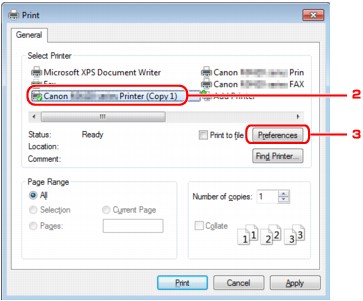
 Bemærk
BemærkDen printer, der er registreret på Tilføj en Bluetooth-enhed (Add a Bluetooth Device) (Bluetooth-enheder (Bluetooth Devices) med undtagelse af Windows 7) vises som "Canon XXX Printer (Copy X)".
"X" er et enhedsnavn eller et ciffer. Antallet af cifre kan variere afhængigt af printeren.
Angiv de nødvendige indstillinger.
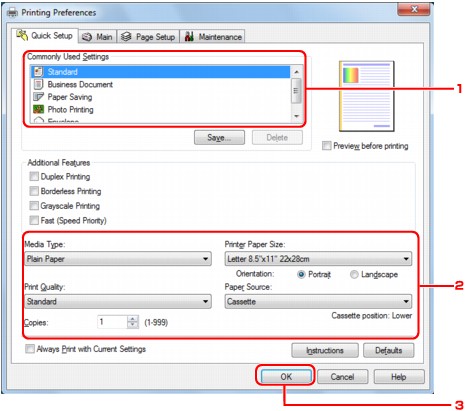
Vælg udskriftsindstillingerne i Almindeligt brugte indstillinger (Commonly Used Settings).
Bekræft de krævede udskriftsindstillinger i Medietype (Media Type), Papirstørrelse (Printer Paper Size) osv.
 Bemærk
BemærkDu kan specificere avancerede udskriftsindstillinger på arket Indstillinger (Main) og arket Sideopsætning (Page Setup). Yderligere oplysninger om udskriftsindstillingerne finder du i Forskellige udskrivningsmetoder.
Klik på OK.
Dialogboksen Udskriv (Print) vises.
Klik på Udskriv (Print) (eller OK) for at udskrive dokumentet.
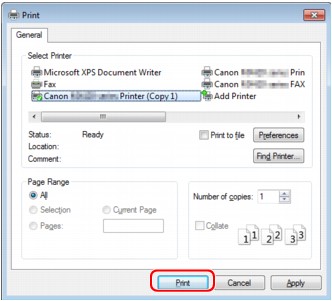
Udskrivning begynder.
 Bemærk
BemærkHvis du bruger et USB-kabel til udskrivning, skal du vælge "Canon XXX Printer" fra Vælg printer (Select Printer).
For at annullere et igangværende udskriftsjob skal du bruge knappen Stop på printeren eller klikke på Annuller udskrivning (Cancel Printing) på printerens statusovervågning. Efter udskrivning er annulleret, kan der udstødes et tomt papirark.
For at få vist printerens statusovervågning skal du klikke på "Canon XXX Printer (Copy X)" på proceslinjen.
"X" er et enhedsnavn eller et ciffer. Antallet af cifre kan variere afhængigt af printeren.
Gå til toppen af siden |